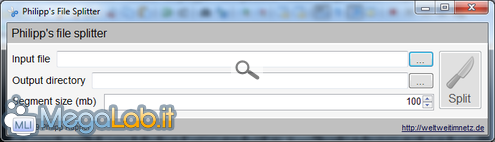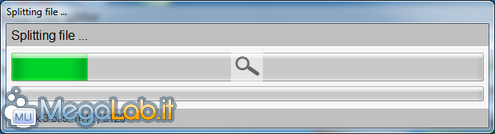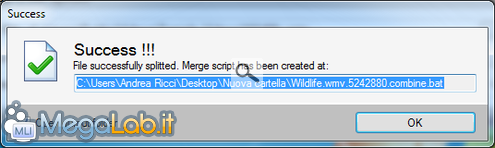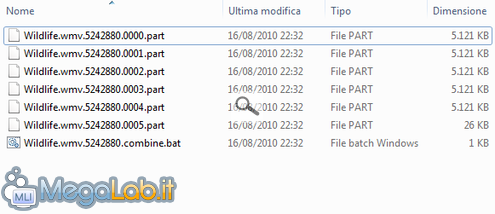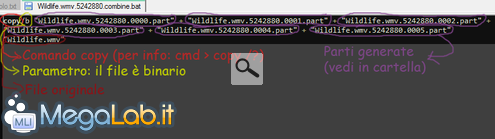Un file troppo grande da spedire tramite email? I limiti dei siti di file hosting non permettono di caricare un documento di dimensioni esagerate? Non sappiamo come riunire file spezzettati con programmi sconosciuti?
Diciamo basta a tutto questo, con Philipp's File Splitter. File Splitter è un software portable (non necessita di installazione, e pesa meno di un MB (cinquanta kB per l'esattezza).
Questo applicativo, compatibile con tutte le versioni di Windows (richiede solo il .NET Framework 2.0 per funzionare), divide i file in blocchi di dimensione personalizzata e crea un batch che si occupa di ricomporre le parti in maniera automatica.
In questo modo, e questa è la vera peculiarità del programma, non sarà necessario avere alcun tipo di tool per ricomporre le parti. Il software servirà solamente a chi si occupa della divisione.
Dopo averlo scaricato da questo indirizzo, avviamo l'applicativo e apparirà una finestra come questa, molto semplice.
Scegliamo dapprima l'Input file, ovvero il file da dividere cliccando sul pulsante ... relativamente alla prima riga.
In seguito, dovremo selezionare la directory in cui saranno depositate le parti create, ed il file batch generato per la ricostruzione; anche per questo il pulsante ... relativamente alla riga Output directory aprirà l'interfaccia preposta. In ultima, selezioneremo la dimensione dei blocchi, che di default è impostata a 100 MB e viene espressa in questa unità di misura (l'intervallo ammesso va da 1 a 1000 MB, non è quindi possibile generare parti più piccole o più grandi di queste cifre).
A questo punto il pulsante Split (rappresentato dall'immagine di un coltello) sarà abilitato e potremmo iniziare la procedura.
Inizialmente, una finestra con la barra di scorrimento ci mostrerà io stato corrente delle operazioni. In questa viene anche mostrato il numero di parti effettuate, sul totale di quelle da generare.
Al termine della procedura, una nuova finestra ci mostrerà il percorso del file batch generato per l'unione delle parti e, se la casella Open output folder è selezionata, si aprirà la cartella dove sono stati generati i pezzi alla pressione di OK da parte dell'utente.
Le parti e il file batch
Aprendo la cartella dove abbiamo generato i segmenti, noteremo i file con estensione PART che mantengono il nome, in più hanno una stringa numerica e l'identificativo della parte.
Aprendo il batch con un editor di testi, notiamo la presenza del comando copy, che per l'appunto si occupa di ricomporre i pezzi in un unico file, con il nome originario.
Un commento
Il programma è davvero ben realizzato. Mi piace molto l'idea di utilizzare il file batch per la ricostruzione. Ovunque ci troviamo, non ci sono problemi: doppio click e il nostro file è ricomposto in men che non si dica. Decisamente un must have per chi si trova ad aver a che fare quotidianamente con questo genere di operazioni.
MegaLab.it rispetta la tua privacy. Per esercitare i tuoi diritti scrivi a: privacy@megalab.it .
Copyright 2008 MegaLab.it - Tutti i diritti sono riservati